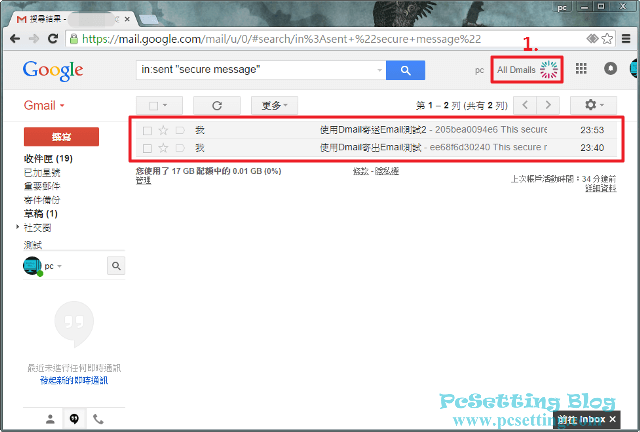Dmail 可以隨時銷毀已寄出的電子郵件使用教學
想要將已寄出的電子郵件可以隨時手動銷毀或在限定時間內自動銷毀含有隱私內容的郵件?現在有個知名的線上社交書籤網站Delicious開發了一款可以隨時銷毀已寄出電子郵件名為Dmail的外掛程式。Dmail並不是獨立的Email服務,他必須依附在Google的Gmail電子郵件服務才能使用,目前Dmail只支援Google Chrome電腦版瀏覽器,使用者需至Chrome線上應用程式商店安裝Dmail擴充套件後才能使用該服務。透過Dmail寄送的加密電子郵件,寄件者可以設定多久時間內自動銷毀郵件內容,當然寄件者也可以自己隨時手動刪除Email內容,銷毀後的郵件內容,寄件人和收件人兩方都無法再讀取Email內的內容。收到Dmail寄出郵件的收件者,可以不必安裝Dmail擴充套件,所以寄件者可以不必擔心對方收件者電腦是否使用Chrome瀏覽器與是否安裝Dmail擴充套件的問題,就算收件者使用其他瀏覽器或行動裝置App也是可以正常閱讀Dmail寄出的郵件內容。
本文教學將指引使用者如何使用Dmail擴充套件。在Dmail官網可看到目前Dmail還在Free Beta(免費測試版)的階段中,功能使用上並沒有什麼限制,免費版本的下面還寫著一段小文字Limited time only(只在有限時間內),所以可能正式版後,免費方案會有使用上的限制??而在旁邊還可以看到其他3種不同的方案,都寫著Coming Soon(即將推出)。另外,Dmail只能對郵件的內容進行加密,還無法對郵件的附件(如:圖片或PDF檔等等的附件)加密,所以就算由Dmail寄出的郵件內容已經被銷毀了,如果此封郵件有附件的話,收件者還是可以正常存取郵件附件中的內容。
**目前Dmail已停止服務,也就表示此功能已無法再使用。
1)新增Dmail擴充套件至Google Chrome瀏覽器及允許授權Dmail管理你的郵件。
Step 1:連結至Dmail擴充套件安裝頁面,點擊右上角藍色按鈕『+ 加到CHROME』,新增Dmail擴充套件至你的Google Chrome瀏覽器。
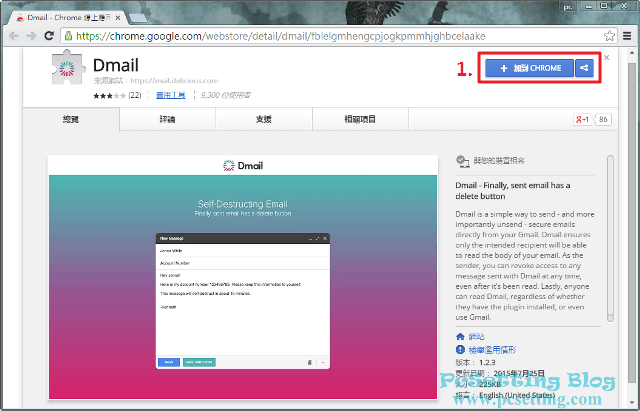
Step 2:第一次使用Dmail服務時,會出現如下圖所示授權給Dmail的提示視窗,如果你允許讓Dmail檢視管理你的郵件、查看並修改你的電子郵件及管理你的草稿和發送電子郵件等的不同權限,就點選『接受』,點選接受授權後,才能繼續使用Dmail所提供的服務。
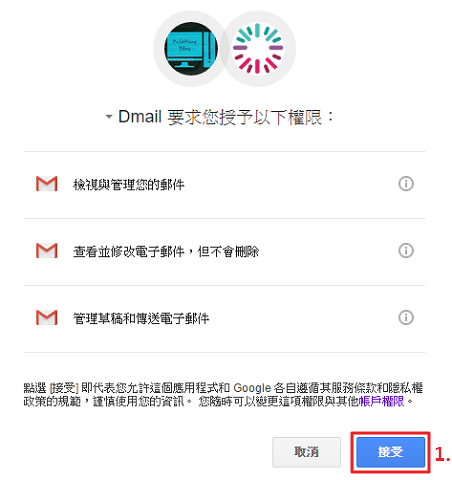
2)開始使用Dmail服務。
Step 1:授權後,進入Gmail信箱,就可以看到Dmail已安裝完成,如下圖所示,在撰寫郵件時,可以看到在下面多出一列Dmail的功能,在Dmail功能列左邊預設中Dmail功能是『On』啟用的,如果你不要啟用時,可以點一下將Dmail功能切換為『Off』停用Dmail加密郵件,在Dmail功能列右邊Destroy(銷毀),是可以設定自動銷毀郵件的期限,選擇的時間有Never(從不),In 1 hour(1小時),In 1 day(1天)及 In 1 week(1週),選擇好後及郵件內容輸入好後,就點擊『Send』傳送你的郵件。
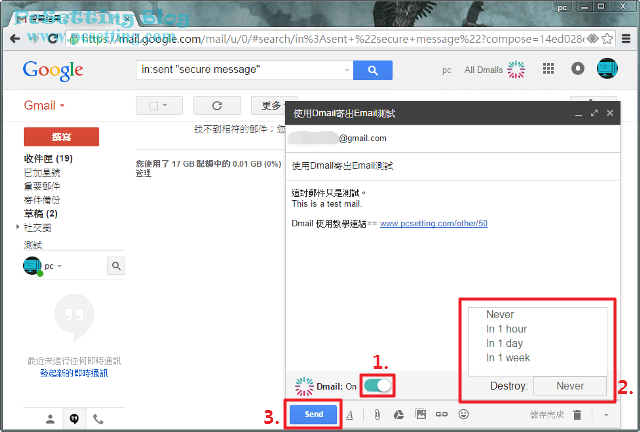
Step 2:如果收件者也有安裝Dmail擴充套件,就可以直接在Gmail信箱中解密看到郵件內容,如下圖所示,在青藍色標記上也可看到Secure message sent with Dmail(加密郵件經由Dmail發送),也就是說此封郵件內容已經進行加密了。
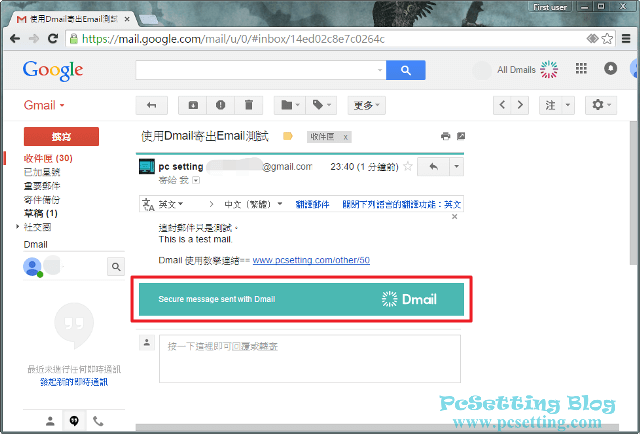
3)手動銷毀郵件以刪除郵件內的內容。
Step 1:經由Dmail寄出的電子郵件寄件者都可以隨時手動銷毀你已寄出的Email,如下圖所示,筆者想要將此封郵件進行手動銷毀,就在寄件備份中找回剛剛寄出的Email,並點擊郵件右上角的『Revoke Mail』撤銷郵件按鈕。
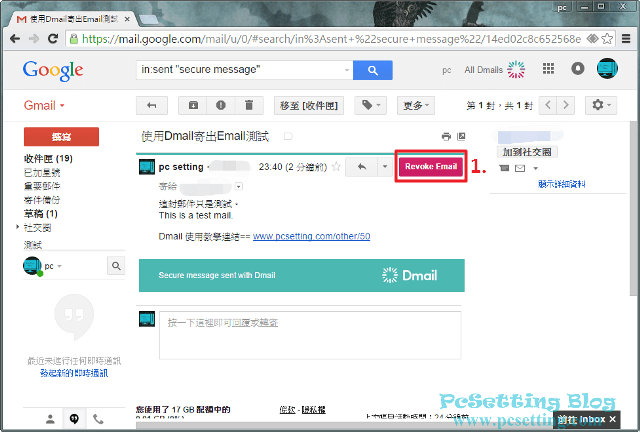
Step 2:點擊撤銷郵件按鈕後,會看到如下圖所示的提示視窗,內容大概是說此封郵件被銷毀後,所有收件人與寄件人都無法再讀取Email內的內容,點選『OK』確定銷毀郵件內容。
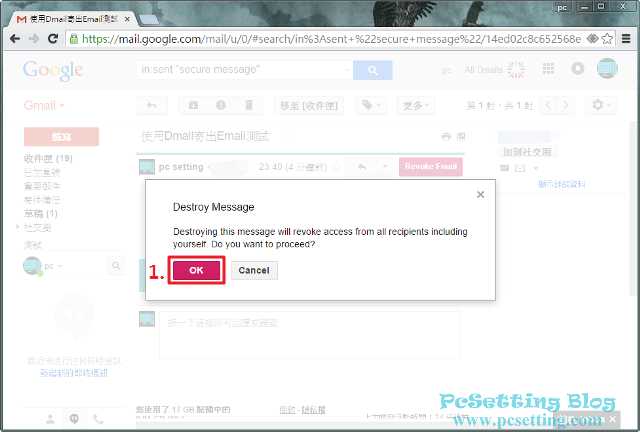
Step 3:Email內容被銷毀後,會出現如下圖所示的訊息:This message has been destroyed and is no longer available.(此封郵件已經被銷毀了,內容已不再提供。),收件人與寄件人自己都無法看到內容了。
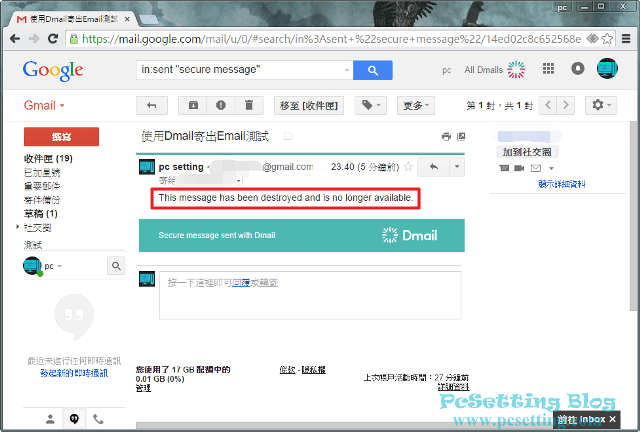
4)使用其他瀏覽器與行動裝置App或不同郵件信箱的使用者都可以正常讀取Dmail郵件內的內容。
**筆者以下使用微軟的Microsoft Edge瀏覽器與Outlook信箱來做示範教學
Step 1:收件者收到經由Dmail寄送的郵件,是可以不用安裝Dmail擴充套件,也可以瀏覽到郵件的內容,如下圖所示,筆者使用微軟的Microsoft Edge瀏覽器及Outlook電子郵件服務,收到經由Dmail服務寄送的郵件,可以看到信件內容中寫著:This secure message was sent using Dmail. To view this message, simply click the button below(此封加密郵件經由Dmail發送,若要查看此郵件,請點擊下面的按鈕),所以就點擊『View Message』讀取郵件內容。
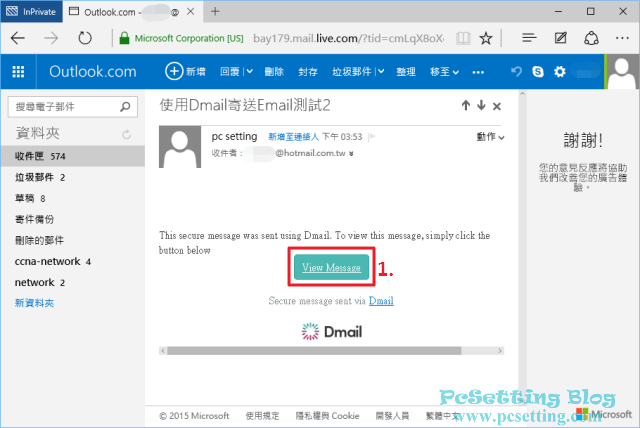
Step 2:如果是使用其他瀏覽器讀取經由Dmail寄出的郵件,可以看到如下圖所示,Dmail是開啟新視窗方式顯示郵件內容;如果是使用行動裝置的App讀取經由Dmail寄出的郵件,Dmail會要求你開啟瀏覽器才能顯示郵件內容。
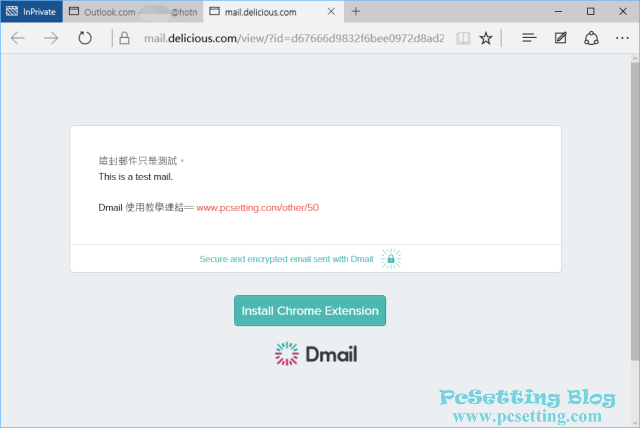
5)管理或檢視經由Dmail所寄出的郵件備份。
Step 1:Gmail信箱中,如下圖所示,在右上角點擊All Dmails圖示可以管理或檢視使用者使用Dmail寄出的郵件備份。另外,收件者收到由Dmail寄出的郵件或寄件者的寄件備份,如果沒有點擊進去看Email內容,使用者就只能看到標題的文字,而郵件內容是會被一堆雜湊碼加密的哦。